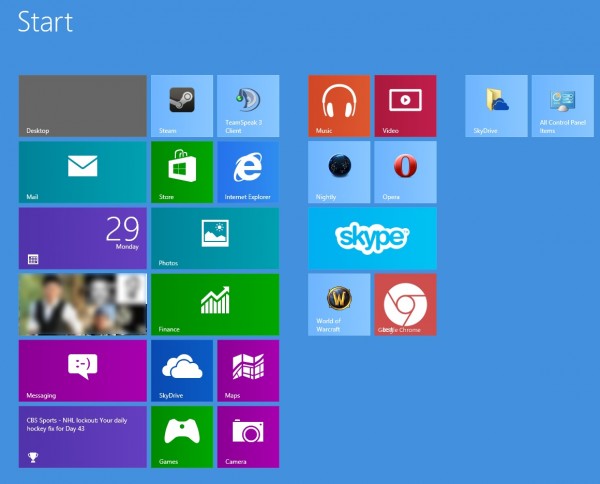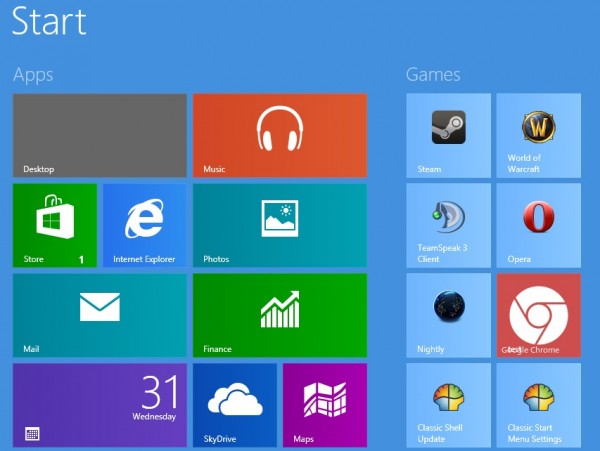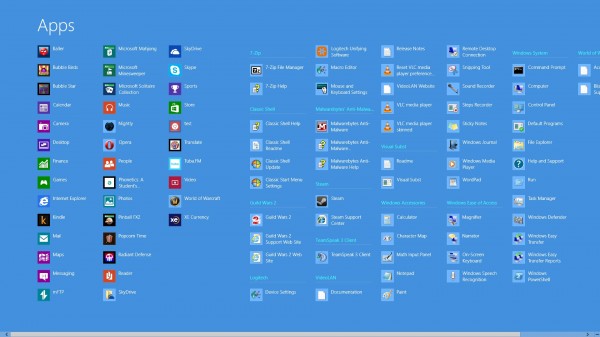, hvis du ikke er en af de brugere, der beslutter at sidde ude på vinduer. 8 eller skip starten skærm til at gå direkte til skrivebordet, du har måske bemærket, at starten på skærmen får fyldt med ansøgninger ret hurtigt.det behøver ikke at være apps du installere fra vinduer butik som vinduer 8 samler på - en - software - anlæg, således at genveje af disse programmer er udstillet på start skærm samt., første ting du kan gøre for at få mere plads på start - - er for at se, om du kan øge antal rækker på der.det virker kun, hvis du har en ret stor overvåge.medmindre du har en meget høj opløsning, det bedste du kan komme ud af det, er en yderligere række på start skærm. du ved sikkert allerede, at du kan flytte fliser rundt ved at trække og smider dem ind i et andet sted eller ansøgninger, som du ønsker, de skal være.jeg vil anbefale, at desktop - genvej øverst til venstre, som du bare kan slå tilbage, når de begynder at skærm belastninger til at gå til desktop -., vil de bemærke, at starte menu fliser i små og store varianter.alle vinduer butik apps kan blive ændret med en right-click og udvælgelse af mindre eller større fra bunden toolbar.det kan være en fordel for dig, når det kommer til kolonnen par på start skærm, som du kan bruge den til at reducere antallet af huller mellem par på side.,,, du vil se, at en kolonne bestående af små fliser bliver udvidet, hvis du flytter et stort fliser til det eller ændre størrelsen af en af de eksisterende fliser til en stor en.det virker kun, hvis en kolonne er fyldt med applikationer, og ikke hvis der er stadig sted, hvor store de kan anbringes i. et klik på minus symbol (eller den genvej vinduer -) på det nederste højre hjørne af skærmen zoomer ud af den nuværende holdning.det viser en oversigt over alle programmer, som de har installeret i det system, som de kan bruge til hurtigt at sejle til en bestemt position på start - skærm.det er kun nyttigt, hvis du har flere kolonner end vinduer skærme på skærmen på et givet tidspunkt, eller hvis du ønsker at gå en hel kolonne til en anden holdning på start skærm, kan du bruge den tilstand til navn kolonner.det er gjort med en right-click på kolonnen, og udvælgelsen af navn gruppe fra toolbar, der åbner for.navnet er angivet både i begyndelsen skærm og kørte tilstand.,,, microsoft har indbygget en anden transportform til fremvisning af applikationer på start - skærm.for at få adgang til det, right-click på start skærm og udvælger alle programmer fra den nederste højre hjørne af skærmen.denne tilstand har alle installerede programmer og programmer på skærmen.,,, du kan bruge bestræbelserne på at åbne apps hurtigt, som ofte giver mere mening end at klikke på apps på start skærm, især hvis de ikke er vist det tydeligt.bare begynd at skrive navn på app eller program, mens begyndelsen skærm, og du skal se en liste over rammer straks på skærmen.for at starte den første app simpelthen slået tilbage. hvis du løber flere anordninger med vinduer 8. du kan også være interesseret i synkroniserer applikationer på tværs af udstyr.og du kan ikke gøre det uden videre, du kan vise en liste over, hvad der ikke er monteret på pc - - men på andre - til hurtigt at installere dem alle på den computer, et tip om at få mere ud af vinduerne 8 begynde?de er fri til at dele det i bemærkningerne.